利用github.io搭建自有博客 next v6 v8
利用github.io搭建自有博客,基于hexo博客框架和next主题。
搭建这个blog框架吧,一是觉得csdn不好用,反正有一段时间特别卡,编辑界面出不来;二是觉得托管到上边没有github那种掌控感,反正csdn没有提供导出文章为md的功能,还得自己用工具把html转换为md,而且广告贼多,就感觉自己被白嫖了。索性研究一下搭建自己的blog。
环境准备,本地以windows为例
我一开始找到的是v6的仓库,结果遇到很多bug手动改源码处理,,最后才发现新版啥都解决了,还有更多集成的功能……
建议先读这个教程
除了hexo、next的相关,尤其可以了解到next混乱的版本地址……
| Years | Version | Repository |
|---|---|---|
| 2014 ~ 2017 | v5 | https://github.com/iissnan/ |
| 2018 ~ 2019 | v6 ~ v7 | https://github.com/theme-next/hexo-theme-next |
| 2020~ | v8 | https://github.com/next-theme/hexo-theme-next |
代码托管,创建<username>.github.io 仓库
创建的仓库,用来托管blog代码,github提供了github.io相关工具,最后代码同步完访问http://yourname.github.io
就可以看到自己的网页了。以下是我自己的仓库设置,供参考: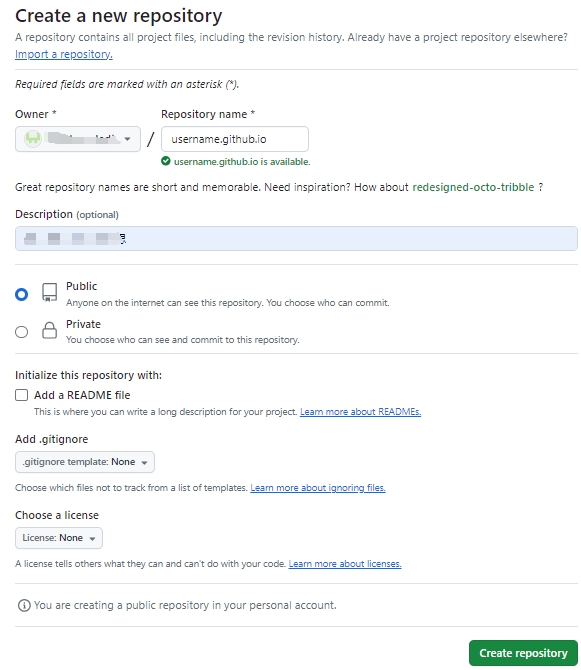
本地部署 Hexo 环境
Hexo 是一款基于 Node.js 效的静态博客框架
安装Node.js,官网下载,安装最新版本即可
安装 Hexo: npm install -g hexo-cli
安装 swig:npm i hexo-renderer-swig
windows设置里 搜索 允许本地PowerShell脚本未签名的情况下运行 开启
- 不开启powershell运行hexo server会报错
初始化 Hexo 框架:hexo init hexo_blog
进入上条命令所创建的 hexo_blog 文件夹中:cd hexo_blog
启动 Hexo 服务:hexo server
访问默认界面,测试是否安装成功:浏览器访问localhost:4000
注意,以后本地都可以运行hexo服务后本地查看网页效果,觉得满意了在部署发布到github不迟。添加一篇文章/博客
1
2
3$ hexo new 'First Post'
INFO Validating config
INFO Created: ~/blogs/source/_posts/First-Post.md生成后的文件通过模板添加了页面标题、时间以及标签。可以自己修改scaffolds下的post.md模板。
注意,手动麻烦,自己整格式,添加时间啥的。直接hexo new比较快捷。
配置hexo和next主题
进入创建的 hexo_blog 文件夹中,将 Next 主题相关文件从 github 克隆到 themes 文件夹中
1 | git clone https://github.com/next-theme/hexo-theme-next.git themes/next_v8 #这个是v8的地址 |
配置 Hexo 的主题参数(在根目录的 _config.yml 文件中),选择使用 Next 主题
修改参数为:theme: next_v8
next主题有很多配置,比如首页的文章折叠,这里自行看next_v8官网教程 配置。
- 配置文件
在 Hexo 中有两份主要的配置文件,其名称都是 _config.yml。 其中,一份位于站点根目录下,主要包含 Hexo 本身的站点配置;另一份位于主题目录下,这份配置由主题作者提供,主要用于配置主题相关的选项。
为了描述方便,在以下说明中,将前者称为 站点配置文件, 后者称为 主题配置文件。1
2
3/hexo_blog/_config.yml
/hexo_blog/themes/next/_config.yml
下面说几个遇到的bug,都是next_v6的
menu配置bug v6的bug
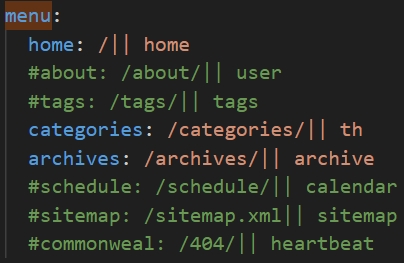
如上图,原配置的||前边有空格,已经被我删除,如果不删除,页面上点击这些按钮,跳转会失败,报错类似:
1 | Cannot GET /%20 |
%20其实就是空格的意思
cannot get archives%7C%7C%20archive v6的bug
修改themes\next\layout_macro\sidebar.swig 第52行
1 | <a href="{{ url_for(theme.menu.archives).split('||')[0] | trim }}"> 改为下面一行 |
原因在于urlfor 解析的网址还没split呢,应该是()不小心括错了。
next 中文标题无法跳转 v6的bug
我这里是超链接乱码问题,我们打开控制台,查看目录的的超链接标签,会看到 href 是一串乱码,实际上是被URL编码: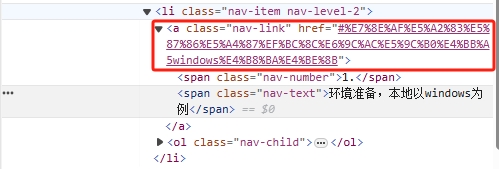
修改themes\next\source\js\src\utils.js 233行下 如图:
escapeSelector函数的目的是将选择器字符串中的某些特殊字符进行转义,以确保它们在JavaScript中可以安全使用。这个函数使用了正则表达式来匹配需要转义的字符,并使用replace方法将它们替换为转义后的版本。
然而,原先函数并没有考虑到中文字符,因为中文字符在CSS选择器中通常不需要转义。但是,如果中文字符在URL中被编码(例如,使用百分号编码),那么在解析这些字符之前需要进行解码。
所以解决这个问题,可以在escapeSelector函数中添加对中文字符的解码,然后再进行转义。
本地hexo可以跳转了,上传到github.io 还是无法跳转?
浏览器可能缓存了旧版本的JavaScript文件。尝试清除浏览器缓存或使用无痕模式访问GitHub Pages 网站。
启用local_search
安装插件hexo-generator-searchdb,执行以下命令:
1 | npm install hexo-generator-searchdb --save |
编辑 主题配置文件,启用本地搜索功能:
1 | # Local search |
永久文章链接设置
原始的文章链接是以日期来做的,那么不同日期修改了文章,链接就变了,如果其他文章引用了该文章,就会失效,为了防止这种问题产生,利用hexo-abbrlink生成永久链接,其实现方式:
对标题+时间进行md5然后再转base64,保存在front-matter中。
安装
1 | npm install hexo-abbrlink --save |
修改站点配置文件_config.yml
1 | permalink: posts/:abbrlink.html |
可以修改生成的算法和表示方式
1 | 算法:crc16(默认)或crc32 |
配置方式
1 | # abbrlink config |
hexo 编译后,比如hexo server启动时,会给源文件的配置快插入:
1 | abbrlink: xxxxx |
文章链接就会永久以此为基础。
浏览统计
busuanzi可以对博客访问量计数。
主题配置文件修改:
1 | busuanzi_count: |
当enable: true时,代表开启全局开关。若site_uv、site_pv、page_pv的值均为false时,不蒜子仅作记录而不会在页面上显示。
放大缩小文中图片
开启Fancybox,这是一款用于显示图片、视频等。触摸启用,响应快,完全可定制。
主题配置文件修改:
1 | fancybox: true |
或者使用mediumzoom,更加简洁,两者不可同时使用。
开启giscus评论功能
Giscus 允许你将 GitHub Discussions 集成到你的网站上作为评论系统。这样做的好处是评论数据存储在 GitHub 上,不需要第三方服务。
仓库设置
新建一个仓库或者就在博客这个仓库设置以下属性:
- 你的仓库必须是公开的 (public),否则访客将无法查看 discussion
创建仓库时要保证是public - 在你的仓库中启用 Discussions 功能
在仓库的Settings下,找到Discussions勾选 - 仓库安装giscus app
访问https://github.com/apps/giscus 安装,记得设置就你开启评论的那个仓库就可以了,别整全部仓库了。
本地giscus安装和本地配置
- 在你的 Hexo 博客目录中执行以下命令,安装 hexo-next-giscus 插件
1
npm install hexo-next-giscus --save
- giscus配置
访问:https://giscus.app/zh-CN
在配置章节进行配置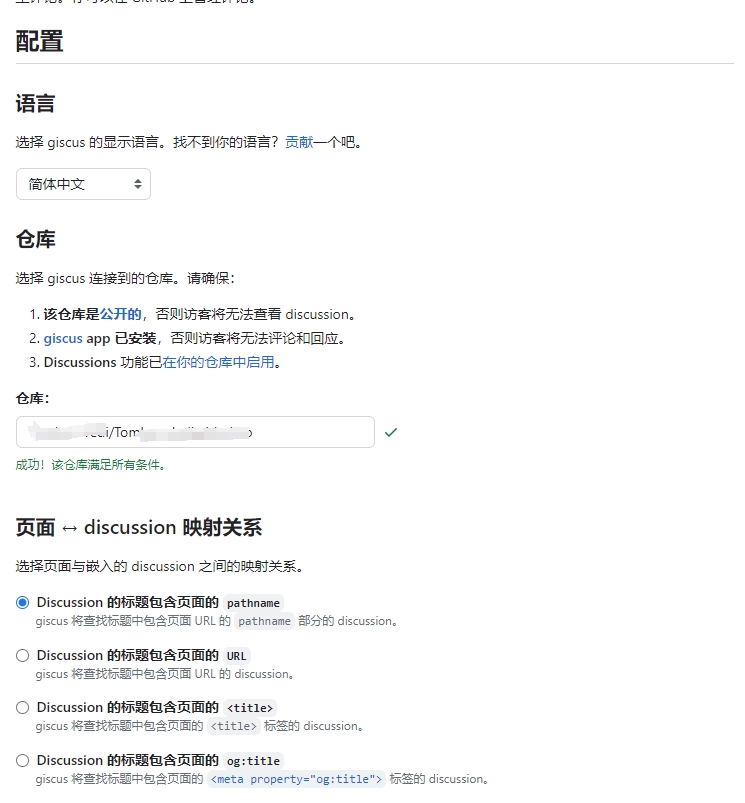
如上图所示,最后会生成一个配置脚本,如下图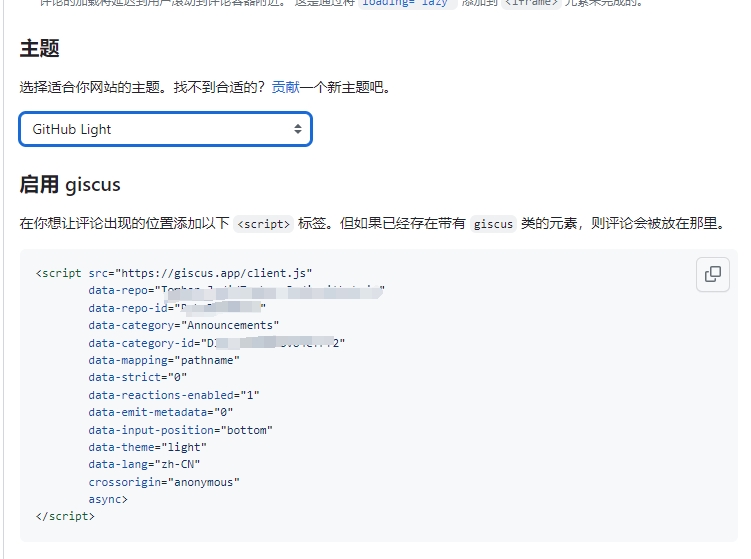
配置脚本就是这一段 <script … > …
你可以按照它的说法,直接复制粘贴这段代码到想出现的位置。
不过hexo或者next支持了giscus,所以可以在站点配置或者主题配置中加入以下内容,根据生成的配置代码填写对应项即可:最后启动服务,在文章末尾可以看到giscus评论区。1
2
3
4
5
6
7
8
9
10
11
12
13
14
15
16
17
18
19
20giscus:
enable: false
repo: # Github repository name
repo_id: # Github repository id
category: # Github discussion category
category_id: # Github discussion category id
# Available values: pathname | url | title | og:title
mapping: pathname
# Available values: 0 | 1
reactions_enabled: 1
# Available values: 0 | 1
emit_metadata: 1
# Available values: light | dark | dark_high_contrast | transparent_dark | preferred-color-scheme
theme: light
# Available values: en | zh-CN
lang: en
# Place the comment box above the comments
input_position: bottom
# Load the comments lazily
loading: lazy
一些有趣配置
参考:http://home.ustc.edu.cn/~liujunyan/blog/hexo-next-theme-config/#next-%E9%85%8D%E7%BD%AE
文末添加诗词、背景动画、盘古动画等
Deploy github
将生成的静态页面部署到 github 上
修改站点配置文件_config.yml的最后部分
1 | deploy: |
要先安装deploy-git,才能用命令部署到GitHub,否则报错ERROR Deployer not found: git
1 | npm install hexo-deployer-git --save |
然后
1 | hexo clean #清除之前生成的东西 |
过一会儿就可以在 http://yourname.github.io 这个网站看到你的博客了!
一键bat脚本
本地预览
1 | @echo off |
在服务器启动期间,Hexo 会监视文件变动并自动更新,无须重启服务器。
因为我的脚本文件就在c盘中,所以不需要切换盘符。bat规则可以查资料了解。
一键发布博客
1 | @echo off |
参考:
比较全的教程:https://hexo-next.readthedocs.io/zh-cn/latest/
hexo官方文档:https://hexo.io/zh-cn/docs/
nextv8教程:https://theme-next.js.org/mist/docs/getting-started/
nextv5教程:https://theme-next.iissnan.com/ 可以做参考
markdown教程:https://markdown.com.cn/basic-syntax/
搭建blog教程:https://mini-pi.github.io/2024/02/28/how-to-make-blog-wedsite/
Hexo-Next 主题博客个性化配置:https://blog.csdn.net/as480133937/article/details/100138838